Cómo verificar si su computadora puede funcionar en Windows 11

- 3556
- 497
- Cristian Collazo
No tuve tiempo de disminuir las pasiones en Windows 10, que, según muchos usuarios, resultó estar lejos del sistema operativo perfecto, ya que Microsoft ya ha anunciado la undécima versión de su sistema operativo. Además, en la actualidad, el programa de pruebas ya se está lanzando y, como de costumbre, entre las revisiones hay una indignación entusiasta y completa. Bueno, no complacerán a todos ... pero aquellos que ya han cambiado a los "Top Ten" y están acostumbrados, probablemente querrán probar y una novedad. Pero cómo averiguar de antemano si su computadora "tirará" de Windows 11? Por supuesto, puede leer los requisitos del sistema para este sistema operativo y compararlos con su "hierro", pero hay muchos matices que requieren aclaraciones y comprensión. Hoy aprenderá cómo asegurarse de que su PC sea compatible con la nueva versión del sistema operativo de Microsoft.

Formas de averiguar si puede ir a Windows 11
La evolución de un software tan complejo como los sistemas operativos, junto con el aumento de la funcionalidad, implica aumentar los requisitos para equipar una computadora personal. Por lo tanto, no debe sorprenderse de que Windows 11 sea más alto que las "docenas", que, a su vez, simplemente no se paran en una PC obsoleta, que se sintió cómoda de Windows XP cómodamente.
El programa de pruebas beta comenzó a fines de junio, y en el otoño, el nuevo sistema operativo aparecerá a la venta. Pero cómo no meterse en problemas, haber comprado Windows 11 y enfrentar el hecho de que la sala de operaciones se niega a instalar en su PC?
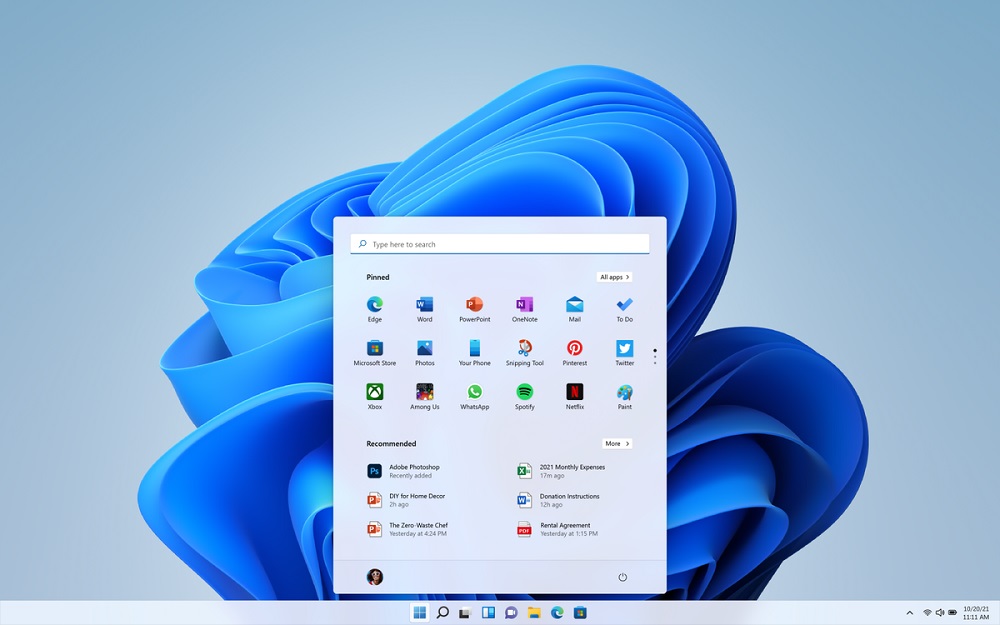
Afortunadamente, hay formas de verificar la compatibilidad de Windows 11 con su computadora, incluidas las desarrolladas por Microsoft Corporation.
Requerimientos mínimos del sistema
Y sin embargo, le recomendamos que primero nos familiarice con los requisitos del sistema de Windows 11, declarados por el fabricante. Bien puede resultar que en esta etapa comprenderá si vale la pena descargar un programa especial para verificar la compatibilidad.
Entonces, por parte del procesador central, los requisitos son los siguientes: descarga - 64 bits, la presencia de dos núcleos, de 1 GHz PM (en principio, lo mismo que las "docenas"). RAM requiere al menos 4 GB (versus 1 de Windows 10).
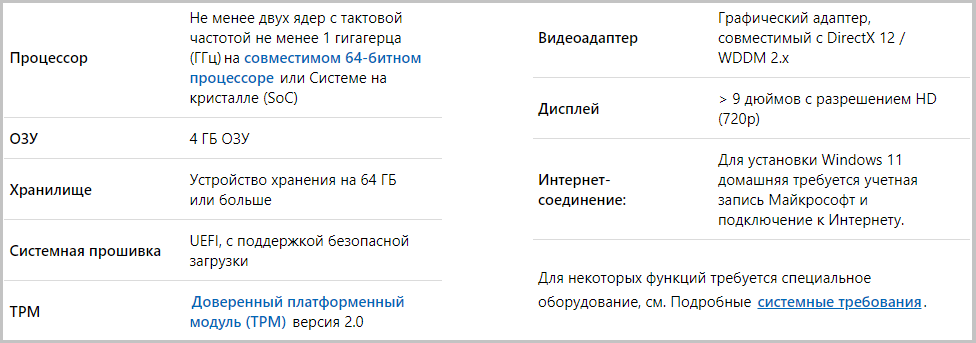
La respuesta a la pregunta de cuánto "pesa" de Windows 11 también puede desalentarlo: el espacio libre en el disco requiere al menos 64 GB (16-20 GB de "docenas para versiones de 32 bits y 64 bits, respectivamente).
También se imponen los requisitos suficientemente duros en un subsistema gráfico: un monitor con una resolución de al menos 1366 × 768 píxeles y una tarjeta de video que admite DirectX versión 12 o superior, mientras que el controlador del adaptador gráfico debe tener soporte para WDDM 2.0.
La placa base de su computadora debe admitir UEFI, versión TPM de al menos 2.0 y la función de arranque segura.
Finalmente, no puede instalar Windows 11 sin acceso a Internet: es necesario en la etapa de la configuración inicial, y también deberá ingresar a la cuenta de Microsoft.
Cómo verificar la compatibilidad de su PC con Windows 11? Considere para empezar la opción propuesta por el desarrollador del sistema operativo.
Verificación de correspondencia de control de salud de PC
Entonces, la forma más obvia de verificar si su PC es adecuada para la instalación de Windows 11 es usar la utilidad, cuyo desarrollador es Microsoft Corporation.
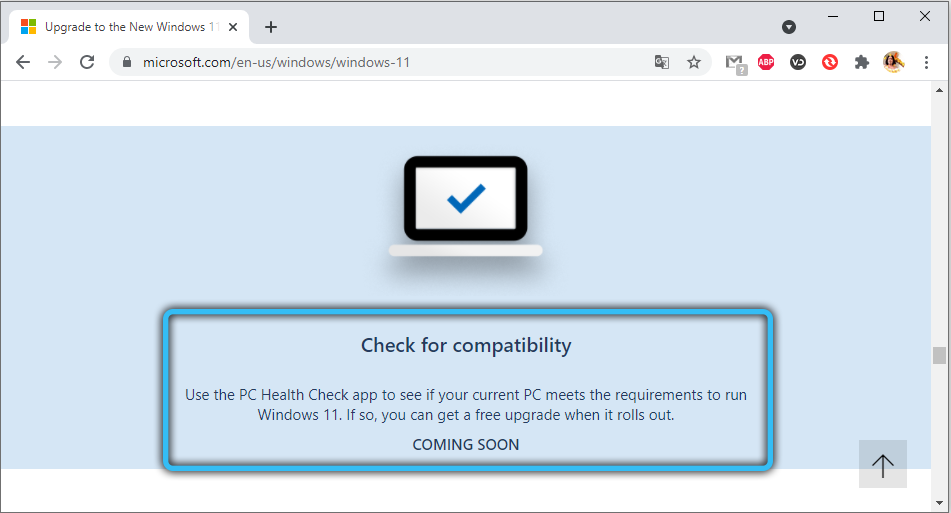
Como ya entendió, el nuevo sistema operativo no admite chipsets de 32 bits, además de los requisitos para la cantidad de RAM y el espacio en el disco tienen más de la mitad en comparación con Windows 10.
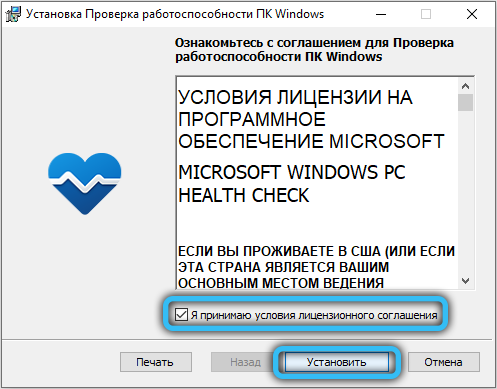
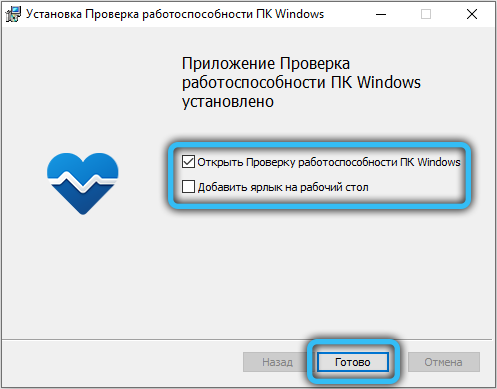
Por lo general, asesoramos a la descarga de programas del sitio web oficial del desarrollador, especialmente porque es Microsoft. Pero al momento de escribir, la utilidad resultó ser inaccesible: se eliminó, muy probablemente, debido a una seria renovación de la lista de procesadores compatibles, y cuando se vuelve asequible nuevamente, es desconocido. Entonces tienes que descargar desde sitios de confianza, que, en general, es aceptable.
Después de instalar el programa, inicie la comprobación de salud de la PC y haga clic en el botón "Verificar" el botón de color azul.

La aparición de una ventana con una caja verde es un letrero que es posible admitir Windows 11 en esta computadora, lo que se indicará por la inscripción correspondiente. La marca de verificación roja indicará que la computadora no admite la nueva versión del sistema operativo e instala o migra desde las "docenas" será imposible.
Pero hay un matiz aquí: debe tener una opción incluida en el arranque seguro y TPM 2.0. Muchos usuarios no lo saben y están molestos cuando reciben una respuesta negativa en una computadora poderosa. Entonces, antes de verificar la utilidad de verificación de salud de la PC, si su computadora es adecuada para la migración en Windows 11, debe realizar manipulaciones apropiadas. Esto se puede hacer en BIOS y construidos -in medios.
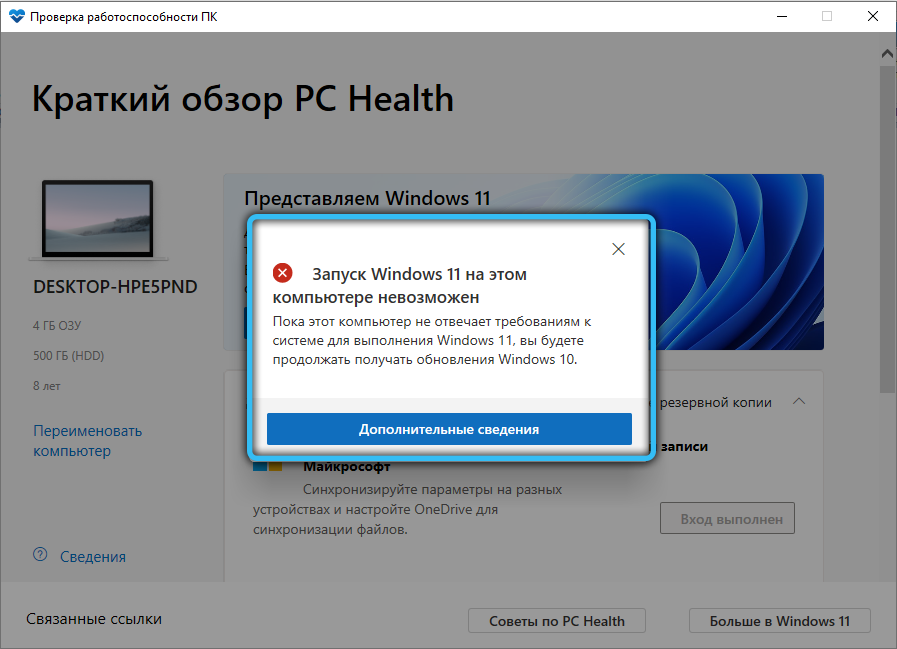
Complete la verificación con WhyNotWin11
Muchas funciones de Windows son mucho más fáciles de usar utilizando software tercero. Entonces sucedió con una verificación de si la computadora de Windows 11 específica admite. Además, su propia utilidad funciona desde el punto de vista del usuario no es del todo correcto.
El programa WhyNotwin11, escrito por entusiastas, funciona con un número mucho menor de obras falsas, revisando las computadoras para compatibilidad con la nueva versión de Windows de acuerdo con 11 criterios.
Y no solo en la arquitectura de la PC: la utilidad puede verificar la disponibilidad de soporte de arranque seguro y TPM sin la necesidad de incluir estas funciones. Aunque al cambiar a un nuevo sistema operativo, aún tiene que hacerlo.

Por supuesto, los desarrolladores de WhyNotWin11 monitorean la lista oficial de procesadores compatibles y adaptadores de video, haciendo ajustes apropiados a sus bases de datos y al programa en sí. Un ejemplo es el reciente rechazo de Microsoft de la redacción en los requisitos del sistema del umbral "suave" y "rígido", indicando la necesidad de tener un módulo TPM 2.0, y la versión de la utilidad 2.1 tiene en cuenta este requisito, verificando la preparación de la PC para la instalación de Windows 11.
Cómo verificar la presencia del módulo TPM 2.0
Vea si el procesador o el chipset está equipado con el módulo TPM 2.0, bastante fácil. Windows tiene un proceso creado en el proceso responsable de configurar este módulo. Ejecutarlo a través de la consola "realizar" haciendo clic en Win+R e introduciendo TPM.MSC.
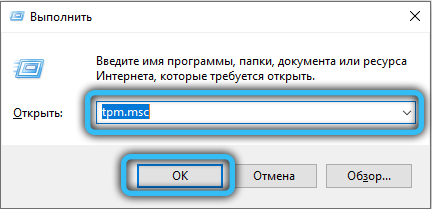
Aquí son posibles dos opciones: el módulo no se ha descubierto de qué se le informará. O se descubrirá, y luego el texto correspondiente aparecerá en la sección "Estado".
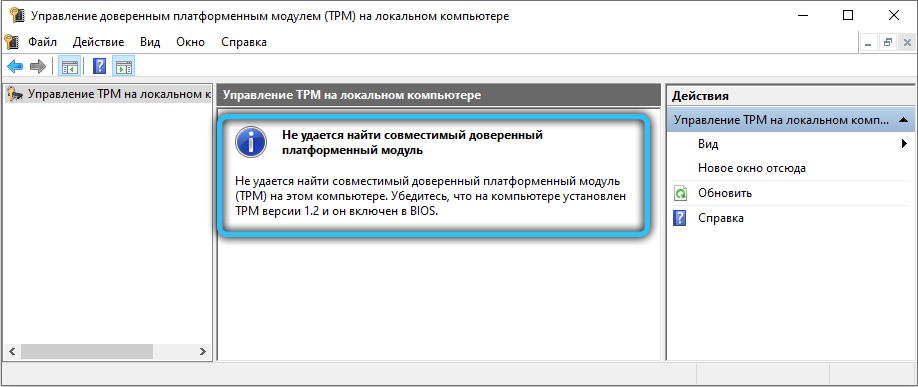
Qué hacer si TPM 2.0 en el sistema no se detectó
El chip TPM es responsable del cifrado rápido y confiable de los datos en el disco. Pero la falta de un módulo integrado en el procesador no es una oración. En principio, la CPU puede emular el chip de una manera puramente de software. Es importante poder activar esta función, y puede hacerlo en la configuración de UEFI de su placa base. Los diferentes fabricantes de BIOS pueden llamarse una función: además de TPM en sí, el nombre completo del módulo (módulo de plataforma de confianza), dispositivo TPM, con menos frecuencia: ftpm, chip de seguridad o PTT. La activación del software del módulo es elegir un modo con el firmware de nombre TPM.
Pero esta solución no se puede llamar ideal: en este momento no hay información confiable sobre cómo reaccionará Windows 11 a la implementación de TPM emulada. Hasta ahora, en los requisitos del sistema no tiene sentido la disponibilidad obligatoria de un módulo de cifrado de datos de hardware. Solo se sabe que la versión del módulo no debe ser inferior a 2.0, y si tienes 1.2, es probable que el lanzamiento de Windows 11 en esta computadora sea imposible.
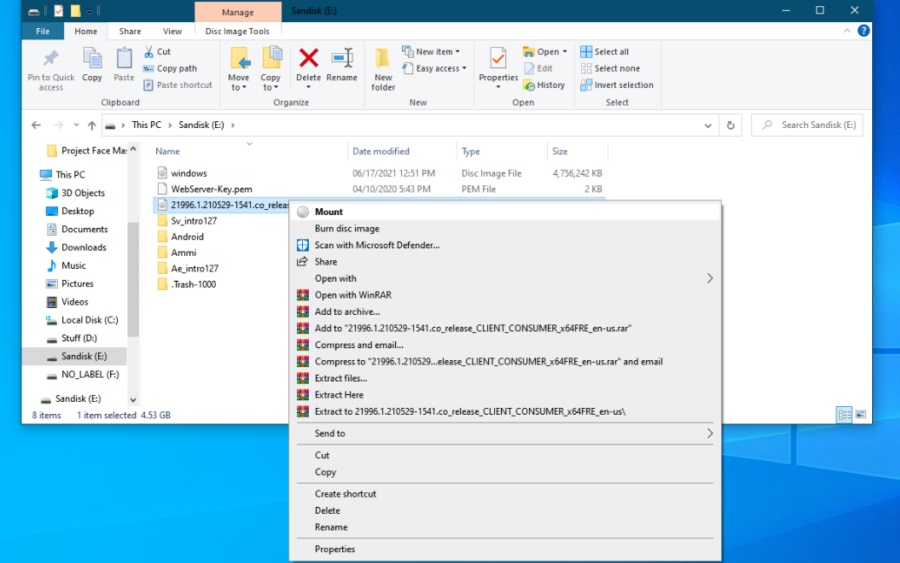
Pero incluso en este caso, puede intentar resolver el problema. Los usuarios experimentados que prueban el nuevo sistema operativo de Microsoft argumentan que las restricciones relacionadas con la necesidad de TPM 2.0, es muy posible desplazarse reemplazando la biblioteca de Windows 11 con una versión tomada de las "docenas".
Esto se hace de la siguiente manera:
- Ejecute el "director" y abra la imagen ISO de Windows 10;
- Encontramos en el catálogo de fuentes una biblioteca llamada tasbiserres.Dll;
- Hacemos las mismas acciones con la imagen ISO de Windows 11;
- Copie la biblioteca de las "docenas" en el mismo directorio con el reemplazo del archivo anterior con un nuevo.
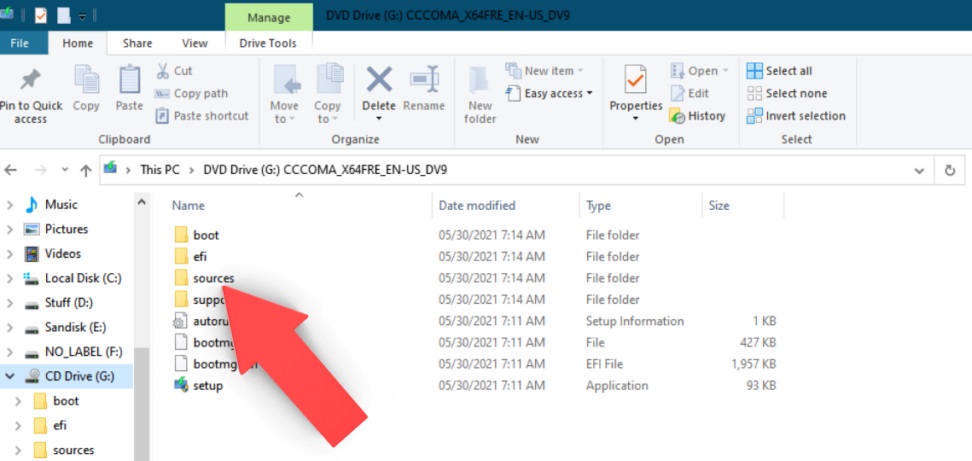
¿Por qué es tan importante la presencia de un módulo TPM?? El hecho es que él es responsable de la protección confiable de datos importantes, incluidos los certificados digitales y las contraseñas, incluidas las utilizadas en la entrada a Windows. Y dado que Microsoft considera que la seguridad de la computadora de la computadora es una prioridad primordial, TPM es un requisito previo para usar el nuevo sistema operativo.
Sin embargo, el soporte del módulo se implementa comenzando con Windows 7, por lo que esta no es una condición tan rígida como el rendimiento del procesador o el volumen de OP.
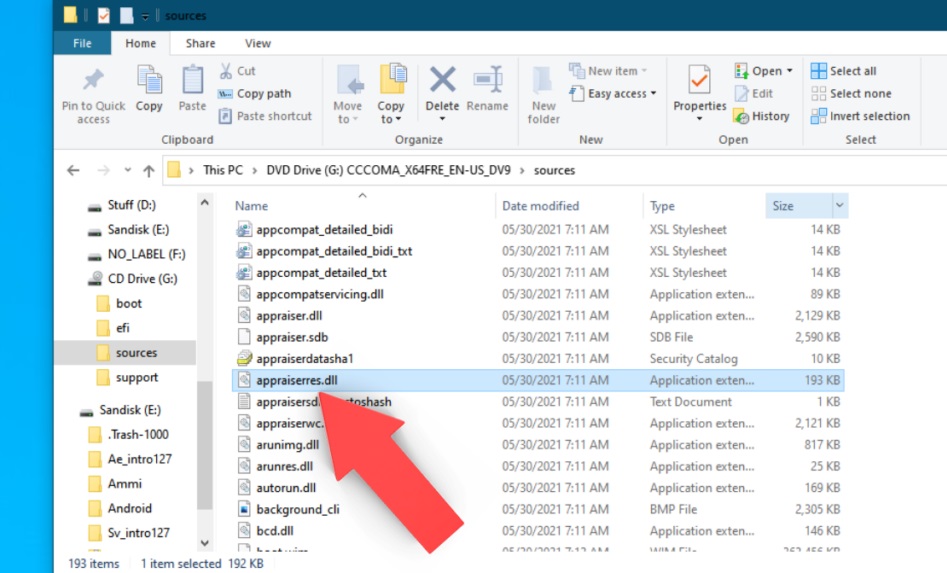
Contratando la compatibilidad de la CPU
Los requisitos del sistema sobre este tema son extremadamente vagos: la arquitectura de 64 bits y el rendimiento de 1 GHz: demasiados modelos de procesadores satisfacen estas condiciones, algunos son bastante antiguos, hace 15 años. Y no hay garantía de que Windows 11 "hará" en dicha PC.
Averigüe qué procesadores son realmente compatibles con el nuevo sistema operativo, puede directamente en el sitio web del desarrollador, y hay una página separada para la CPU de Intel y una lista separada de procesadores compatibles de AMD.
Como puede ver, para comprender si su computadora puede actualizar a Windows 11 de forma gratuita, debe trabajar duro. Y si su computadora es demasiado débil, entonces no puede prescindir de ella.
- « Escáner lidar en iPhone por qué es necesario, cómo usar
- Lo que necesita saber sobre la transición a Windows 11 »

